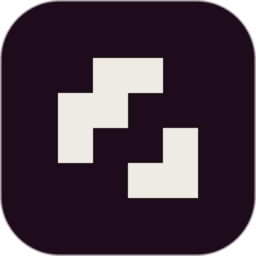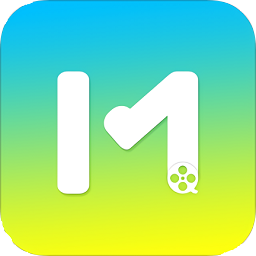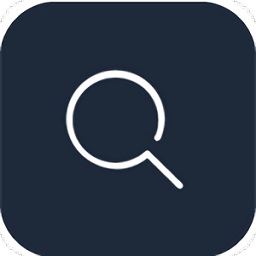游戏截图
游戏介绍
万兴PDF(PDFExpert)是由万兴科技打造的一款功能全面的PDF编辑与阅读工具,旨在为用户提供一站式的PDF解决方案。无论是个人用户处理日常文档,还是企业用户应对复杂的工作流程,万兴PDF都能发挥出色的作用。
【万兴PDF简介】
万兴PDF支持在Windows、Mac、iOS和安卓等多平台使用,其界面设计简洁直观,易于上手。用户可以随时随地处理PDF文件,享受高效便捷的PDF编辑与阅读体验。

【万兴PDF功能】
1. PDF编辑:允许用户直接在PDF文件上进行文本编辑、插入图片、添加表格等操作,无需转换文件格式。
2. PDF转换:支持将PDF文件转换为Word、Excel、PPT等多种格式,同时也支持将其他格式的文件转换为PDF。
3. PDF合并与拆分:可以轻松地将多个PDF文件合并为一个,或者将一个大文件拆分成多个小文件。
4. 注释与签名:提供丰富的注释工具,如高亮、下划线、删除线等,还支持添加电子签名,方便用户进行文档审阅和签署。
5. 搜索与导航:快速定位文档中的关键信息,提高工作效率。
【万兴PDF亮点】
1. AI智能辅助:万兴PDF 11接入了DeepSeek AI,可以利用AI知识卡与多个PDF文件对话并同时总结它们,还能使用AI语法检查器和翻译让PDF更加出彩。
2. OCR光学识别:内置强大的OCR(光学字符识别)引擎,能将扫描的PDF文档或图片转换为完全可编辑的文档格式,支持23种语言。
3. 全面的格式支持:支持PDF、Word、PPT、Excel、图片、TXT、HTML等多种文件的批量互转,满足不同用户的需求。
4. 高效的数据处理:自动识别可填写表单域,无需转换格式,直接填写,提高工作效率。支持批量修改表单字段属性,一键将PDF表单数据提取到Excel中。
5. 强大的文档管理:支持添加、删除、修改书签,方便用户快速定位文档中的特定部分。还可以对PDF文件进行加密和解密操作,保护文档安全。
【万兴PDF用法】
1. 打开文件:在计算机上打开万兴PDF,单击“打开文件”以上传要编辑的PDF文件。
2. 编辑内容:单击“编辑”以进入编辑模式,根据需要进行文本、图片、表格等内容的编辑。
3. 添加注释:转到“注释”选项卡,选择相应的注释工具(如高亮、下划线、删除线等),在PDF文档上进行标注。
4. 转换格式:点击软件界面上方的“转换”选项卡,选择要转换的PDF文件,并设置目标格式,然后点击“转换”按钮。
5. 保存文件:在PDF页面上进行必要的编辑后,单击子菜单中的“文件”>“另存为”进行保存。
【万兴PDF推荐】
万兴PDF以其简洁的界面、高效的性能和丰富的功能,赢得了全球用户的广泛好评。无论是处理办公文档、学术研究、教育培训还是个人文件管理,万兴PDF都能提供全面的解决方案。同时,万兴PDF还积极收集用户反馈,不断优化产品功能和用户体验,是处理PDF文件的理想选择。